参加型管理
コメントを利用し��て参加型配信の順番管理ができます
使い方
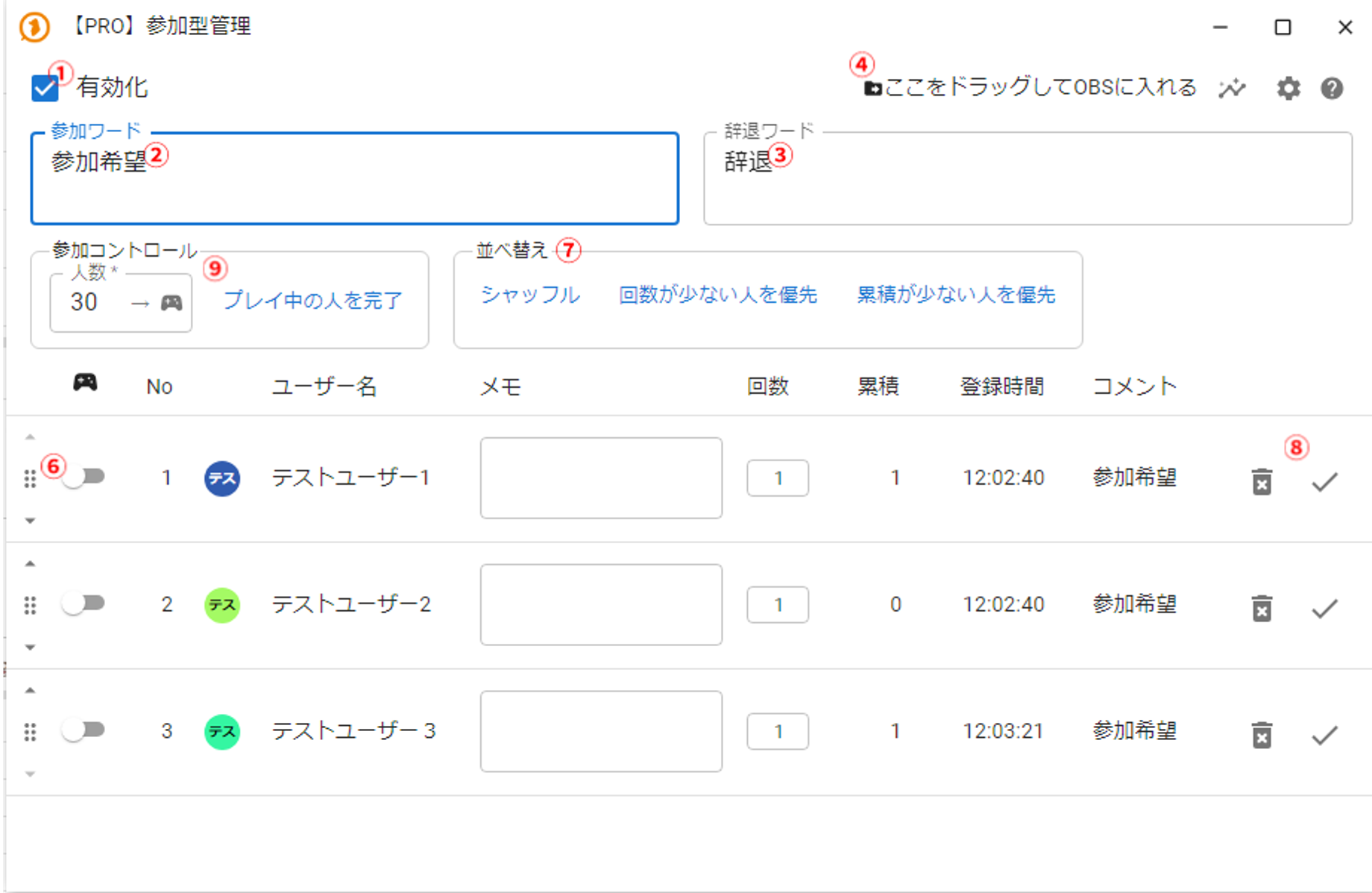
- 有効化にチェックを入れます
- 「参加ワード」を決定します
コメントに参加ワードが含まれていた場合に順番待ちリストに追加されます - 「辞退ワード」を決定します
コメントに辞退ワードが含まれていた場合に順番待ちリストから除外されます - 「ここをドラッグしてOBSに入れる」をドラッグしてOBSにテキストテンプレートを追加します
- OBS上で追加したテキストテンプレートの文字サイズや色、位置など調整します
- 参加ワードがコメントされるとリスナーの名前やコメント内容などが順番に登録されます
- 並べ替えは「シャッフル」でランダムに並べ替え、「回数が少ない人優先」で初回の方など参加回数が少ない人を優先して並べ替えることができます
- 参加が終了したあとに「完了」をクリックするとリストから取り除かれ、再度参加登録することができるようになります(参加回数が+1されます)
9. 参加コントロールの「人数」に一括でプレイ中にしたい人数を入力し「🎮アイコン」で入力した人数をプレイ中にすることができます
- 「プレイ中の人を完了」でプレイ中にした人を一括で完了にすることができます
※辞退したとき��は参加回数は増えません
参加型管理設定
- 必要に応じて除外ユーザーにBotなど順番待ちリストに入れたくないユーザー名を入力します
ユーザー名の一部に「\*」を用いると部分一致での除外ができます(例: Nightbot-\*) - 📈 アイコンでinsightを開くことが出来ます
insightとはその配信内で参加した完了ユーザも見ることができます ※わんコメ閉じるとこの記録は消えます
参加型管理画面右上の歯車アイコンをクリックすると、テキストテンプレートの記述内容や表記、効果音の設定などを行うことができますを変更することができます
設定項目
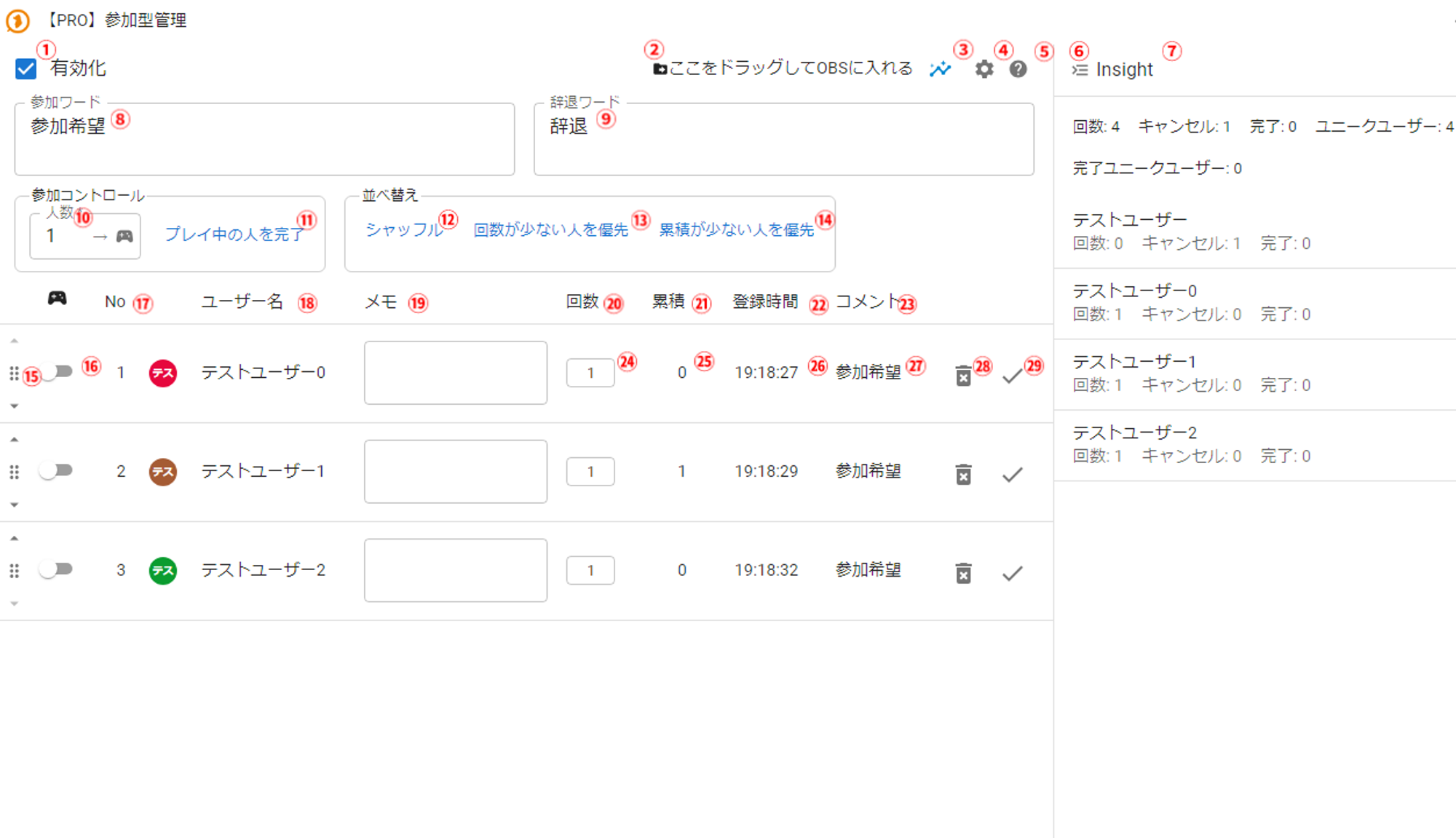
| ①有効化 | 参加型管理を有効にします |
| ②ここをドラッグしてOBSに入れる | この部分をドラッグしてOBSに入れると順番待ちリストのテンプレート(テキストファイル)をOBSに表示させます |
| ③📈(insight) | insight(インサイト)⑦を開きます |
| ④⚙(設定) | 参加型管理のその他設定を開きます |
| ④参加ワード | 記入したワードが含まれたコメントを参加待�ちリストに追加します。改行で複数のワードを指定できます |
| ⑤?アイコン | わんコメサイトのヘルプを開きます |
| ⑥折り畳みボタン | insightを閉じます |
| ⑦insight | 回数、キャンセル、完了、ユニークユーザー(一度でも参加希望出したユーザー)、完了ユニークユーザーがリストで表示されます |
| ⑧参加ワード | 記入したワードが含まれたコメントを参加待ちリストに追加します。改行で複数のワードを指定できます |
| ⑨辞退ワード | 記入したワードが含まれたコメントがあったときは参加待ちリストから削除されます。改行で複数のワードを指定できます |
| ⑩人数 | ▴/▾で任意の人数にできます(キーボード入力も可能)🎮アイコンで一括プレイ中にできます |
| ⑪プレイ中の人を完了 | プレイ中の人をまとめ完了させることができます |
| ⑫並べ替え(シャッフル) | 順番待ちリストをランダムに並べ替えます |
| ⑬並べ替え(回数が少ない人を優先) | 順番を変えることなく参加回数が少ない人を優先します |
| ⑭累積が少ない人を優先 | 順番を変えることなく累積が少ない人を優先して並べ替えます(匿名ユーザーは本日の回数を使用) |
| ⑮▴/▾(矢印マーク) | 選択した行の順番を前後に入れ替えできます6点マークで選択した人の順番を任意の場所に入れ替えできます |
| ⑯プレイ中スイッチ | ONにすることでプレイ中にできますプレイ中にすると上に移動します |
| ⑰No | 順番待ち番号です |
| ⑱ユーザー名 | 参�加ワードをコメントしたユーザーの名前です |
| ⑲メモ | 順番待ちしているユーザーにメモをつけることができます |
| ⑳回数 | 本日参加した回数です。完了することで1つカウントが増えます |
| ㉑累積 | 過去に参加した回数が表示されます |
| ㉒登録時間 | 参加ワードをコメントした時間が表示される列です |
| ㉓コメント | 参加となったコメントが表示される列です |
| ㉔回数▴/▾(マウスオーバー) | マウスオーバーすることでカウントを増やしたり減らしたりできます |
| ㉕累積回数 | 過去に参加した回数が表示されます |
| ㉖参加者登録時間 | その参加者が参加となったコメントがされた時間です |
| ㉗参加者コメント | その参加者が参加となったコメントです |
| ㉘✕ボタン | 回数を増やすことなくキャンセルできます |
| ㉙チェックボタン | 順番待ちを完了して回数を1つ増やします。完了することでリストから削除され再び順番待ちすることができるようになります |
参加型管理その他の設定
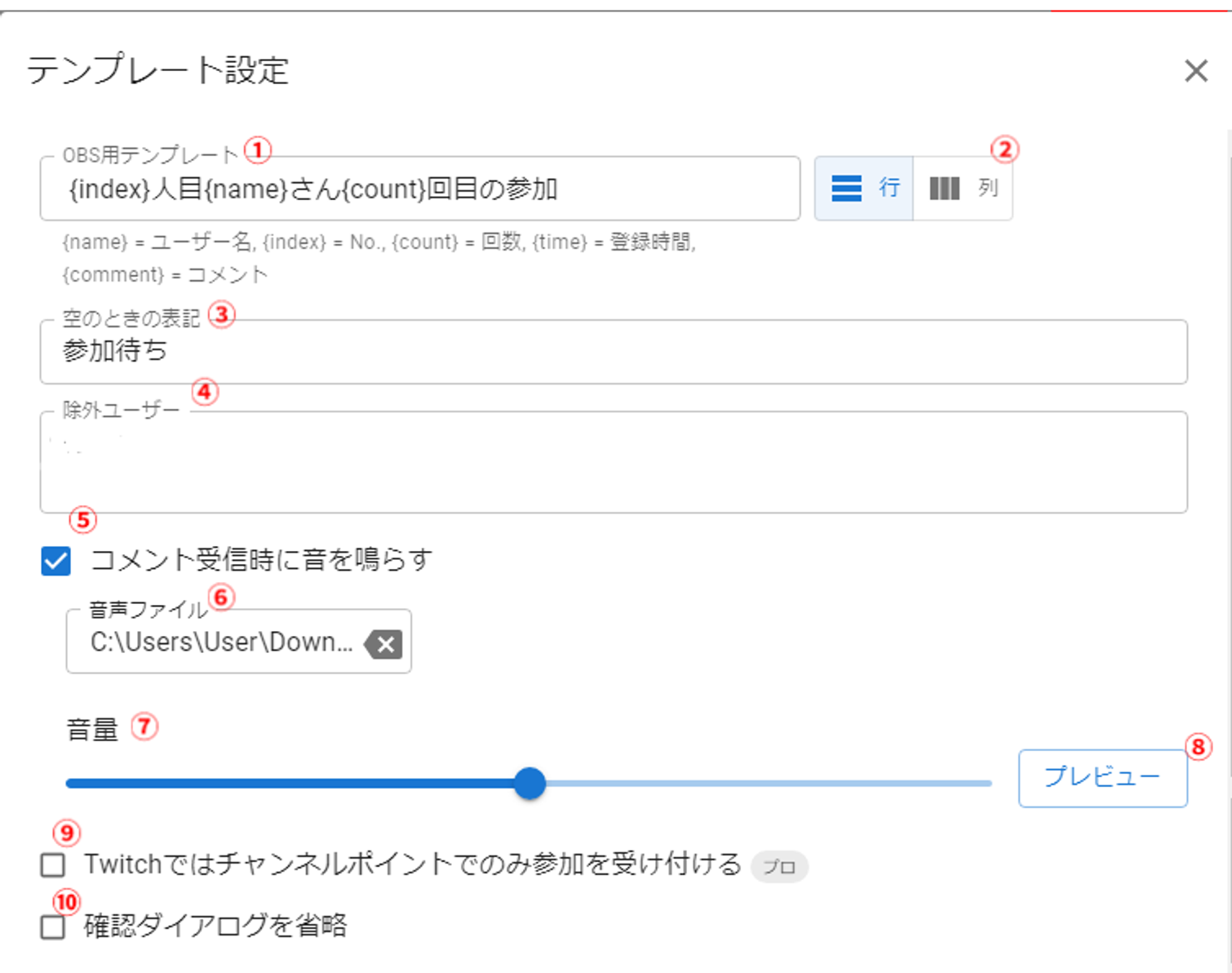
| ①OBS用テンプレート | 順番待ちリストのテンプレートのフォーマット(※)を変更��できます |
| ②≡ 行 / lll 列 | 順番待ちリストのテンプレートのリストの並び方向(縦/横)を変更できます |
| ③空の時の表記 | 順番待ちリストが空の場合の表記を設定できます |
| ④除外ユーザー | Botなど特定のユーザーは参加対象にしないようにします。Bot-\*のように\*をつけることで部分一致で除外することができます |
| ⑤コメント受信時に音を鳴らす | 参加となるコメントを受信するたびに効果音を鳴らします |
| ⑥音声ファイル | 参加コメント受信時に鳴らす効果音を変更できます |
| ⑦音量 | 参加コメント受信時に鳴らす効果音の音量調整ができます |
| ⑧プレビュー | 効果音をプレビューします |
| ⑨Twichではチャンネルポイントのみ参加を受け付ける(プロ) | チャンネルポイントをいただいたいた時のみ参加を受け付けます(プロ) |
| ⑩確認ダイアログを省略 | 並び替えや削除を行ったとき確認ダイアログが表示されなくなります |
※下記特殊記法はそれぞれ置き換えられます
- {name} - ユーザー名
- {index} - 順番
- {count} - 参加回数
- {time} - コメント時間
- {comment} - コメント
リモートビュー
参加型管理はPRO版搭載のリモートビューでも操作可能です